怎么给图片做出邮票的轮廓感?正在学习PS的亲们看过来,PS左侧工具栏描边路径组件妙用,五步操作快速制作出邮票边缘锯齿感效果,学会可运营多场景领域,快一起来学习吧。
今天主要学习如何用描边路径来绘制制作邮票的效果。比如这是制作好的邮票效果,如何操作?
·首先打开素材的第一步,新建个文件,ctrl a新建个鸭蛋,这里新建个二十乘二十,分辨率七十二,也就是把邮票放在这里面,放到二十这个文件当中分别去晒。
·背景可以证明选择透明或者是白色或者背景色,当然如果切换一下x键,也就是点击这个按钮将背景设为蓝色。
·再新建文件ctrl a宽二十,分辨率七十二,这里背景选择背景色,接下来背景就是蓝色的。
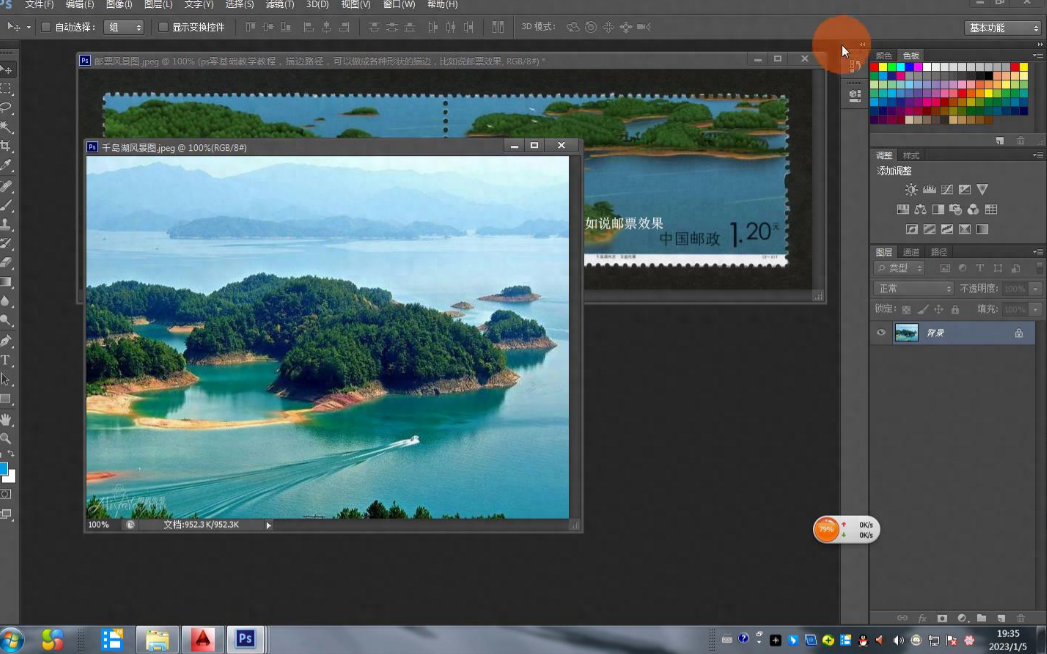
·这是第一大步,第二大步将制作邮票的素材封紧图片,拖到刚才新建的文件当中,可以切换的移动工具按住shift键拖动,保证图片水平之中,垂直之中。
·接下来打开素材进入第二步,ctrl t字有变化,ctrl加减号缩小视图,shift键alt键都没有缩放,这样缩放过后尽量缩放到四周蓝色的背景,这是有一片邮票的大小。
·第三步接下来设置邮票的描边效果,用铅笔切换的铅笔工架,铅笔就是壁,画笔和铅笔主要区别就是画笔是如边,也可以设置周边,可以设置硬边,铅笔一半是硬边,这里铅笔把笔头设置为,但铅笔就是硬边,把笔头设置个笔,右中画画笔头变大设置个多大,估算一下,比如这里设置为十几,十五差不多,这里设置十五号。
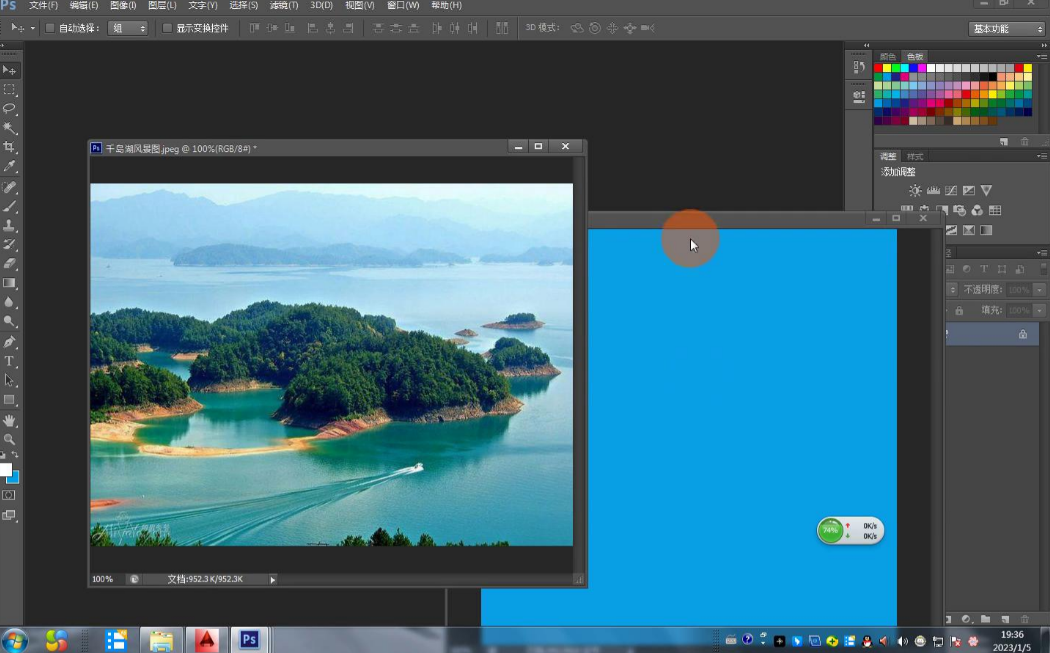
·设置十五过后,第三步还要设置是什么?因为将画笔沿路径的边,因为图层一也就是风景图不是个路径,所以第四步将图片找到路径怎么转换?ctrl键不要放,单击图层一,就将图层找到选区,再切换到路径面板,找到路径面板点击第四个按钮,这时就将选区长路径。
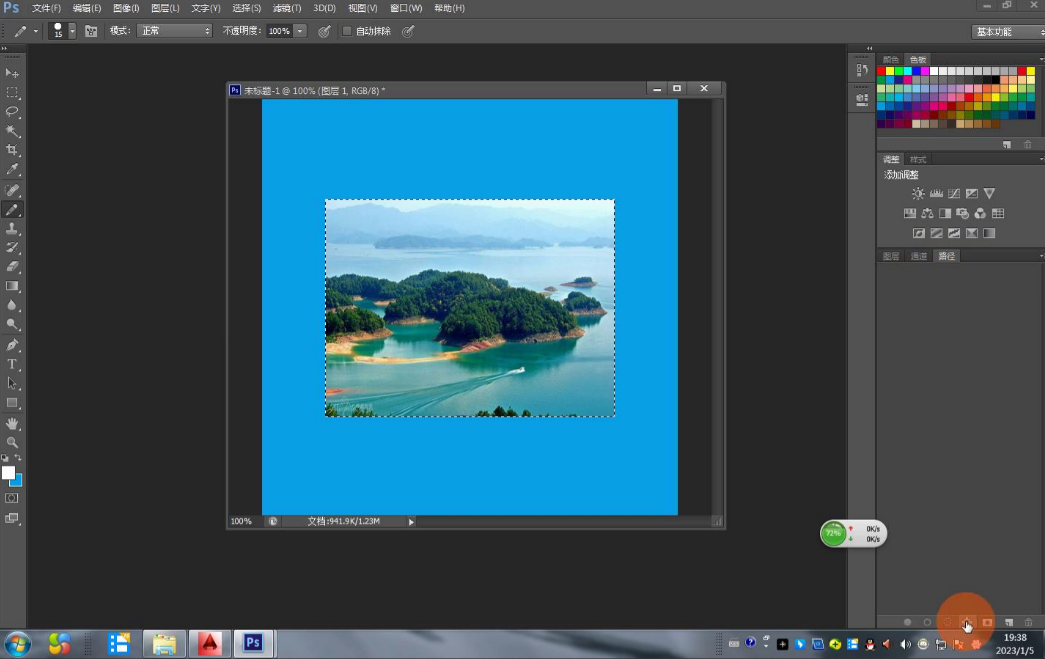
·进入第五步开始描边,因为当前是铅笔工具,描边是根据前景色,因为背景是蓝色,所以将前景色设为蓝色,当前背景色很蓝色切换一下,也就x键或者点击这按钮,切换到前景色过后再点击描边按钮,将画笔描边东西用画笔描边东西,因为当前的铅笔就用铅笔描边。
描边之前大家一定要设置一下,设置什么?最关键点击画笔面板,要设置间距,当前笔尖形状间距要调大点,因为默认没有间距,这里比如设置为一百四十八左右百分之一百四十八,再点击这个按钮,用铅笔再点击这个按钮,再选择空中透镜,再点击第二个按钮,当然可以直接点进行,也可以按住alt键点击这个图标,它会出现对话框,因为当前是铅笔,所以就用铅笔确定也可以。
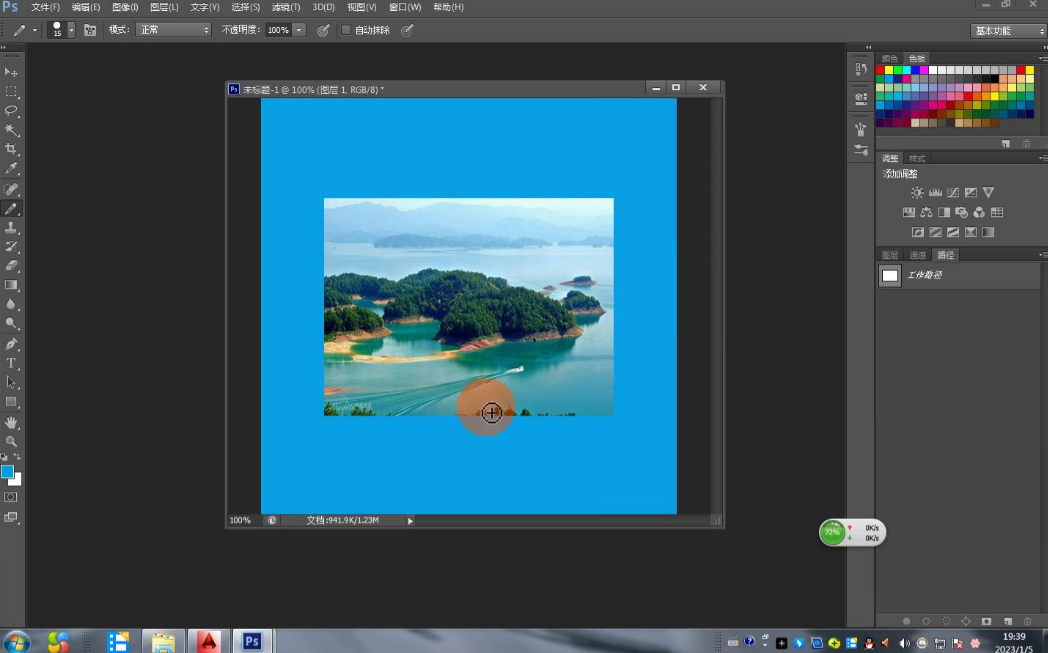
这就是今天讲的两点的间距,就是这个,画笔面板就快捷f,笔尖形状如果把间距调大,那么两个孔洞之间的间距就加大。
当然可以对邮票图层下添加个投影,体现立体感。这几个投影就是今天讲的内容,
以上就是今天要分享的所有内容了,关注疯狂的美工官网,网站上每天分享不同电商精彩内容哟。

转载说明:欢迎转载本站所有文章,如需转载请注明来源于《疯狂的美工装修助手网站》。
本文链接:https://www.mgzxzs.com/PhotoShop/12367.html





